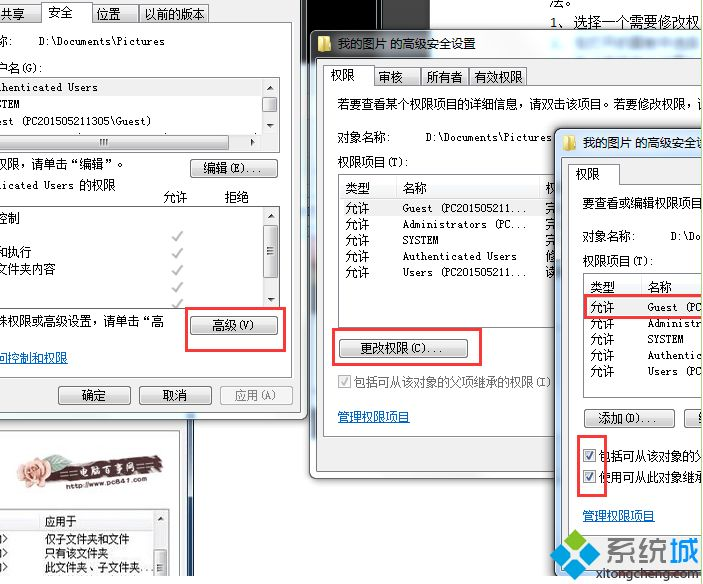一、文章标题:设置文件夹权限

在计算机中,文件夹权限是一种安全措施,它可以帮助我们控制和管理谁可以访问或修改特定的文件夹和文件。本文将详细介绍如何设置文件夹权限。

二、文章内容
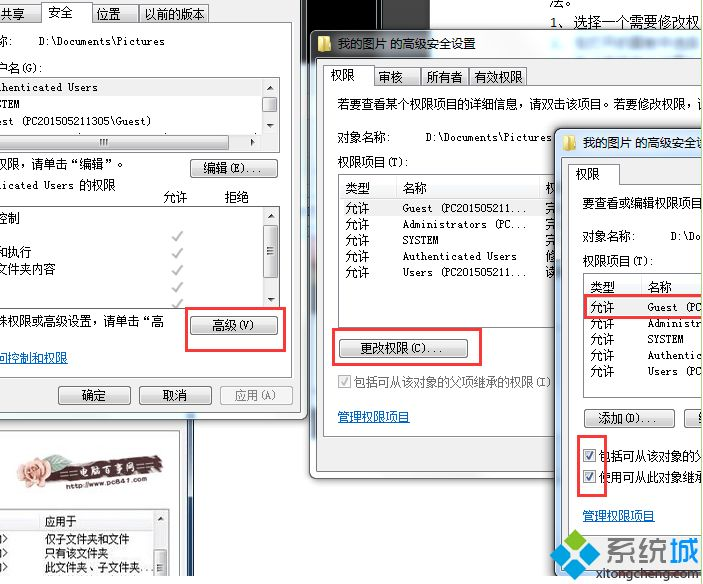
一、什么是文件夹权限?
文件夹权限是一种安全设置,它决定了哪些用户或用户组可以访问、修改或执行文件夹内的文件和子文件夹。通过设置文件夹权限,我们可以保护文件夹内的数据不被未经授权的用户访问或修改。
二、为什么要设置文件夹权限?
在多用户计算机系统中,保护数据的安全性和完整性是非常重要的。通过设置文件夹权限,我们可以确保只有授权的用户才能访问和修改特定文件夹中的文件,从而防止数据泄露或被恶意修改。
三、如何设置文件夹权限?
- 右键点击文件夹:首先,我们需要找到想要设置权限的文件夹,然后右键点击该文件夹。
- 选择“属性”:在弹出的菜单中,点击“属性”选项,进入文件夹属性设置页面。
- 点击“安全”选项卡:在文件夹属性设置页面中,我们可以看到“安全”选项卡,点击该选项卡进入安全设置页面。
- 设置用户或用户组权限:在安全设置页面中,我们可以看到当前拥有该文件夹权限的用户或用户组列表。点击“编辑”按钮,可以添加或删除用户或用户组,并设置他们的权限。
- 选择权限类型:在设置权限时,我们需要选择是“允许”还是“拒绝”用户执行某些操作。例如,我们可以允许某些用户读取和写入文件,但拒绝他们修改文件夹的权限。
- 保存设置:完成权限设置后,点击“应用”或“确定”按钮保存设置。此时,我们已经成功设置了文件夹的权限。
四、常见问题与解决方案
- 无法设置文件夹权限:这可能是由于你没有足够的权限来更改该文件夹的权限。请确保你以管理员身份登录计算机,或者请求管理员帮助你更改权限。
- 忘记密码无法访问文件夹:如果你忘记了密码,但又需要访问特定文件夹中的文件,你可以尝试使用密码重置工具或联系系统管理员来重置密码。然而,这取决于你所在的组织或公司的政策。
- 误删重要文件:如果不小心删除了重要文件或文件夹的权限设置,请尝试从回收站还原该文件或联系系统管理员寻求帮助。同时,建议定期备份重要数据以防止数据丢失。
通过以上步骤,我们学会了如何为计算机中的文件夹设置权限。希望这些信息对你有所帮助!